CAD中创建无边界的图形填充
在CAD中创建填充最常用方法是选择一个封闭的图形或在一个封闭的图形区域中拾取一个点,实际上在没有边界的情况下CAD也直接创建填充。
创建填充时我们通常都是输入H快捷键,或者在工具栏、面板中点填充图标,打开填充对话框和面板进行操作,在对话框或面板中只提供了两种方式:拾取点和选择对象。
在CAD中一些有对话框的命令还可以通过在命令行设置参数并执行,例如填充、打印等等。用命令行方式执行命令时,有时也会有一些不一样的选项,填充就是这样。 要让命令执行时不弹出对话框,通常的做法是在命令名前加上一个“-”号,例如填充的话,我们可以输入“-h”,然后可以根据命令行提示来设置参数,填充命令行提示如下:“指定内部点或[特性(P)/选择对象(S)/绘图边界(W)/删除边界(B)/高级(A)/绘图次序(DR)/原点(O)/注释性(AN)/图案填充颜色(CO)/图层(LA)/透明度(T)]: ”,默认方式是“指定内部点”,也可以选择对象,利用“绘图边界(W)”,也就是输入W选项后指定边界点来定义填充边界。如果在填充后,命令行将提示是否保留边界,选择不保留,则可以创建无边界的图案填充。
下面来看一下CAD怎么创建无边界的图形填充。
1、假设有一条边界线,如下图所示。
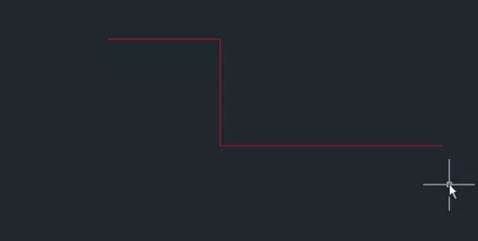
1、 在命令行输入-h,回车,调用填充命令的命令行模式,输入W,回车,在提示是否保留边界时直接回车,用默认选项不保留边界,然后就可以在图中绘制填充的边界线,如下图所示。
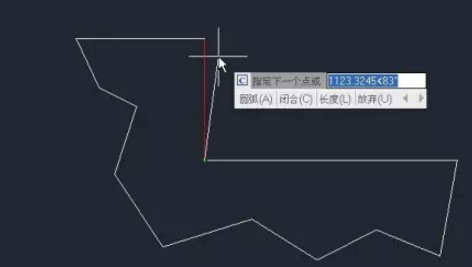
我们可以看到绘制边界线时的参数跟多段线一样,不仅可以绘制直线段,还可以通过参数A切换成绘制圆弧段。
2、 最后输入C,回车,让边界线闭合,命令行会提示让我们选择边界线起点,也就是我们还可以继续定义其他边界。
3、 回车,接受已绘制的边界,命令行会继续弹出一开始显示的各项参数,我们可以设置填充的特性、原点等各项参数。采用命令行方式比较麻烦的地方就是设置填充的特性,比如说设置填充图案的名称。先输入P(特性)参数,回车,然后命令行会让你输入填充图案的名称,然后就是依次输入比例、角度等。利用命令行设置特性不如对话框更直观方便,所以我们可以创建后再双击填充在对话框、面板或特性面板(CTRL+1)中去调整这些参数。
4、 回车,接受边界和填充的现有设置,完成填充的创建,如下图所示。
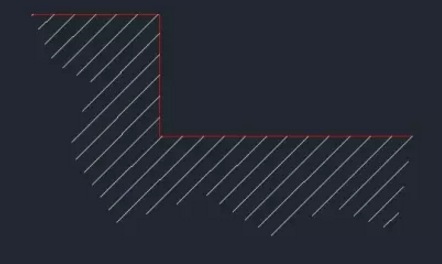
推荐阅读:机械CAD
推荐阅读:CAD制图初学入门
·定档6.27!中望2024年度产品发布会将在广州举行,诚邀预约观看直播2024-06-17
·中望软件“出海”20年:代表中国工软征战世界2024-04-30
·2024中望教育渠道合作伙伴大会成功举办,开启工软人才培养新征程2024-03-29
·中望将亮相2024汉诺威工业博览会,让世界看见中国工业2024-03-21
·中望携手鸿蒙生态,共创国产工业软件生态新格局2024-03-21
·中国厂商第一!IDC权威发布:中望软件领跑国产CAD软件市场2024-03-20
·荣耀封顶!中望软件总部大厦即将载梦启航2024-02-02
·加码安全:中望信创引领自然资源行业技术创新与方案升级2024-01-03
·玩趣3D:如何应用中望3D,快速设计基站天线传动螺杆?2022-02-10
·趣玩3D:使用中望3D设计车顶帐篷,为户外休闲增添新装备2021-11-25
·现代与历史的碰撞:阿根廷学生应用中望3D,技术重现达·芬奇“飞碟”坦克原型2021-09-26
·我的珠宝人生:西班牙设计师用中望3D设计华美珠宝2021-09-26
·9个小妙招,切换至中望CAD竟可以如此顺畅快速 2021-09-06
·原来插头是这样设计的,看完你学会了吗?2021-09-06
·玩趣3D:如何使用中望3D设计光学反光碗2021-09-01
·玩趣3D:如何巧用中望3D 2022新功能,设计专属相机?2021-08-10
·CAD画实心点的方法2020-08-10
·CAD如何使用倒圆角命令绘制弯头2020-03-02
·CAD中的放样功能是什么2023-02-17
·CAD如何利用格式刷?2022-02-14
·CAD设置直径符号的技巧2019-12-30
·CAD将彩色图纸导出为黑白PDF2023-05-24
·CAD中如何绘制两条斜线的垂直线?2022-06-13
·CAD中的栏选怎么用?2020-02-27














